更新された4月2024:エラーメッセージの表示を停止し、最適化ツールを使用してシステムの速度を低下させます。 今すぐ入手 このリンク
- ダウンロードしてインストール こちらの修理ツール。
- コンピュータをスキャンしてみましょう。
- その後、ツールは あなたのコンピューターを修理する.
0x800704c7エラーは、ファイルの欠落や破損、プログラムの競合など、さまざまな理由で発生する可能性のある一般的な問題です。 0x800704c7エラーは通常Windows Updateに関連していますが、いつでも発生し、実行している可能性のあるアクティビティを中断する可能性があります。
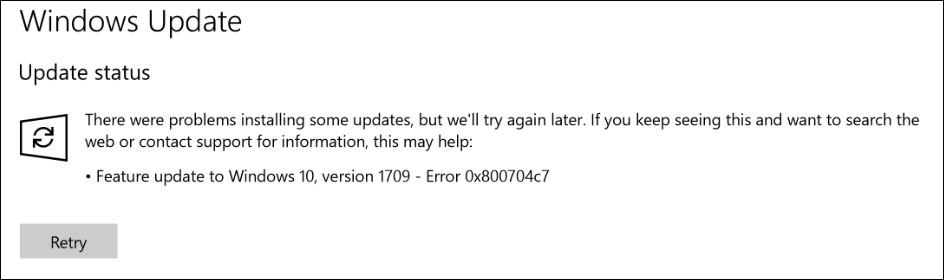
このエラーは、Windows 7/8 / 8.1&10ベースのシステムで発生することが知られており、状況に応じてさまざまな方法で発生する可能性があります。 ご存知のとおり、Webブラウジングなどの一般的なアクティビティにより、0x800704c7エラーが発生します。
一部の人々はまた、Windowsファイルをバックアップするとき、 Windows Updateの Microsoft OneDriveにアクセスすると、0x800704c7エラーコードが発生します。 これは、多くのコンピュータユーザーが精通している問題です。 これは、WindowsUpdateの「0x800704c7」エラーの理由のより詳細な説明です。
システムのシステムファイルが見つからないか、破損していないかを確認します

Windowsユーザーは、システムファイルチェッカーツール(SFC)を使用して、システムファイルの欠落または破損を確認できます。 Windowsデバイスのこのユーティリティは、不足しているファイルを置き換え、破損したファイルを修復し、より効率的なシステムを実現します。 このツールを操作するには、次の手順に従います。
手順1:[スタート]に移動し、コマンドプロンプトまたはCMDと入力します。
ステップ2:スタートに移動:管理者としてログイン
ステップ3:sfc / scannowと入力します。 (「sfc」と「/ scannow」の間に必ずスペースを入れてください)。
これらの手順を実行した後、エラーコードが修正されているかどうかを確認してください。 [設定]> [更新とセキュリティ]> [Windows Update]に移動します。 Windowsオペレーティングシステムを更新します。 0x800704c7エラーコードが再度発生する場合は、以下に説明する方法を試す必要があります。
2024 年 XNUMX 月の更新:
ファイルの損失やマルウェアからの保護など、このツールを使用してPCの問題を防ぐことができるようになりました。 さらに、最大のパフォーマンスを得るためにコンピューターを最適化するための優れた方法です。 このプログラムは、Windowsシステムで発生する可能性のある一般的なエラーを簡単に修正します。完璧なソリューションが手元にある場合は、何時間ものトラブルシューティングを行う必要はありません。
- ステップ1: PC Repair&Optimizer Toolをダウンロード (Windows 10、8、7、XP、Vista - マイクロソフトゴールド認定)。
- ステップ2:“スキャンの開始PCの問題の原因である可能性があるWindowsレジストリ問題を見つけるため。
- ステップ3:“全て直すすべての問題を解決します。
システムの復元を実行する

- PCの電源が切れるまで電源ボタンを押してから、もう一度押して電源を入れます。
- 「セーフモードで実行」オプションに移動し、「Enter」キーを押します。
- [スタート]> [システムの復元の開始]に移動し、Enterキーを押します。
- プロンプトに従って、特定の復元ポイントに戻ります。
- プロセスが完了するまで待ってから、再起動します。
PC上の個人データが削除されるため、このオプションは最後の手段としてのみ選択してください。
ウイルス対策プログラムを無効にする

サードパーティのウイルス対策プログラムは優れていて、それらを利用していますが、いくつかの欠点もあります。 最も重要なのは、システムを妨害して、すべてを停止または防止できるようになることです。 この干渉のため、エラーコード0x800704c7が要求される場合があります。 したがって、先に進む前に、サードパーティのウイルス対策プログラムを無効にしていることを確認してください。 さらに、ウイルス対策プログラムが無効になっている場合は、再起動して更新を実行してください。
最新のKBバージョンをダウンロードする
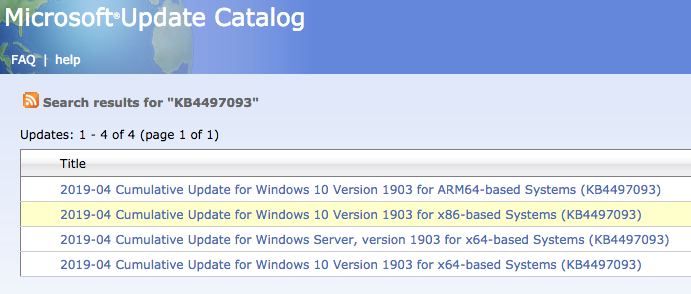
システムにインストールしようとした最新のKBをMicrosoft Updateカタログからダウンロードすることもできます。 ここでこれを行う方法を学びます:
- Winkey + Iを押して設定を開きます。
- 「更新とセキュリティ」セクションに移動します。
- 中央の領域に「更新履歴の表示」が表示されます。 クリックして。
- そこには、最新のKBがあり、通常は一番上にあります。 KBコードをコピーします。
- Microsoft Updateサイトにアクセスし、KBコードを探します。
- 特定のWindows用にダウンロードしてください。
- ダウンロードが完了したら、それを開いてインストールします。
専門家のヒント: この修復ツールはリポジトリをスキャンし、これらの方法のいずれも機能しなかった場合、破損したファイルまたは欠落しているファイルを置き換えます。 問題がシステムの破損に起因するほとんどの場合にうまく機能します。 このツールは、パフォーマンスを最大化するためにシステムも最適化します。 それはによってダウンロードすることができます ここをクリック

CCNA、Web開発者、PCトラブルシューター
私はコンピュータ愛好家で、実践的なITプロフェッショナルです。 私はコンピュータープログラミング、ハードウェアのトラブルシューティング、修理の分野で長年の経験があります。 私はWeb開発とデータベースデザインを専門としています。 また、ネットワーク設計およびトラブルシューティングに関するCCNA認定も受けています。

